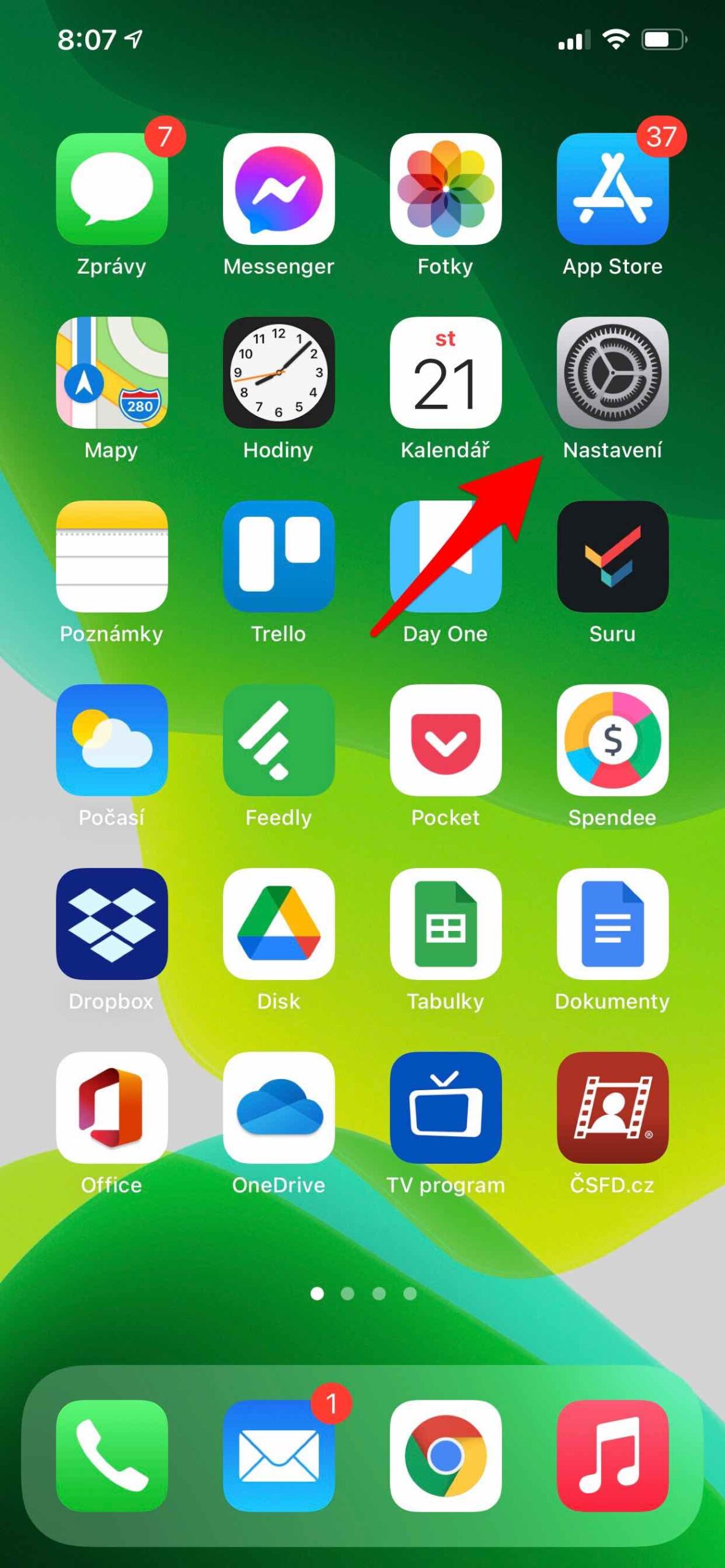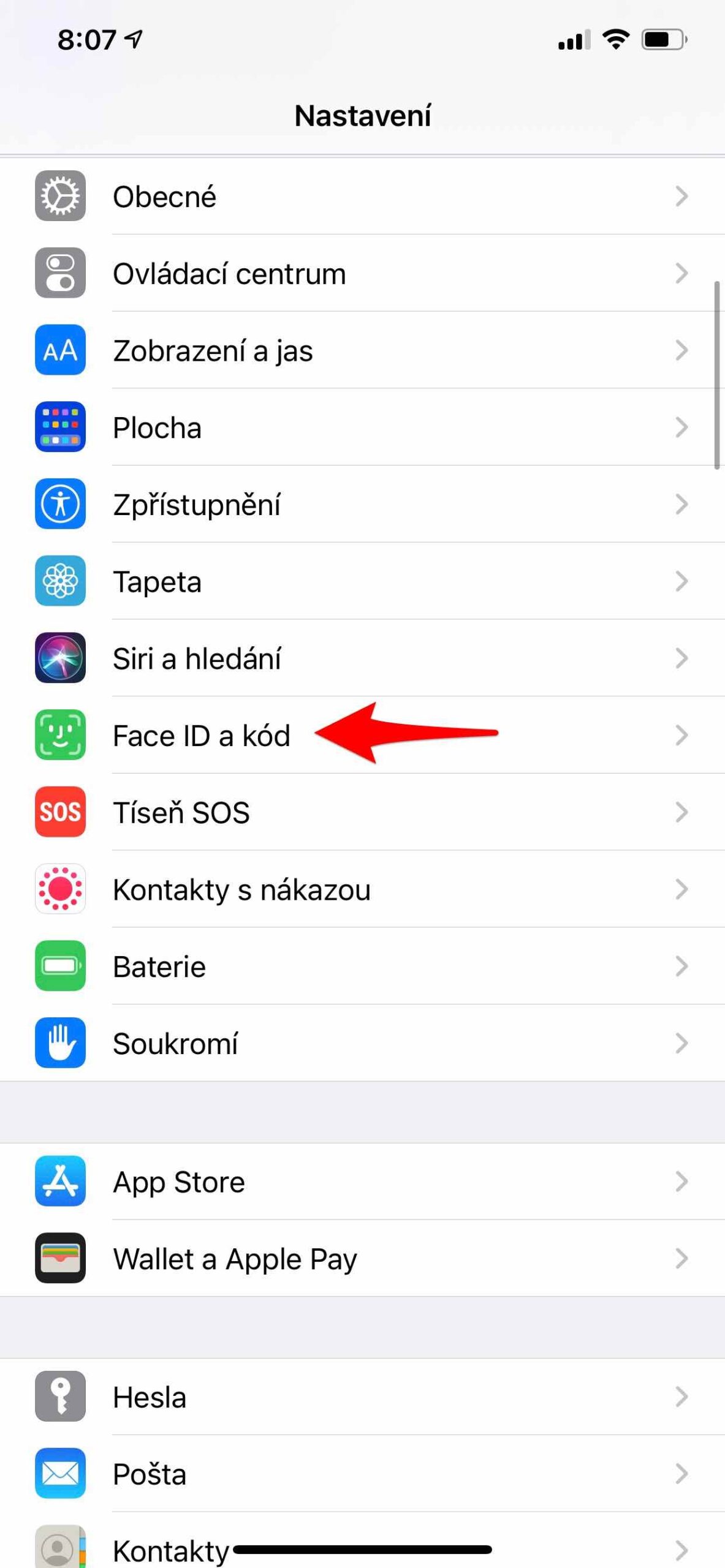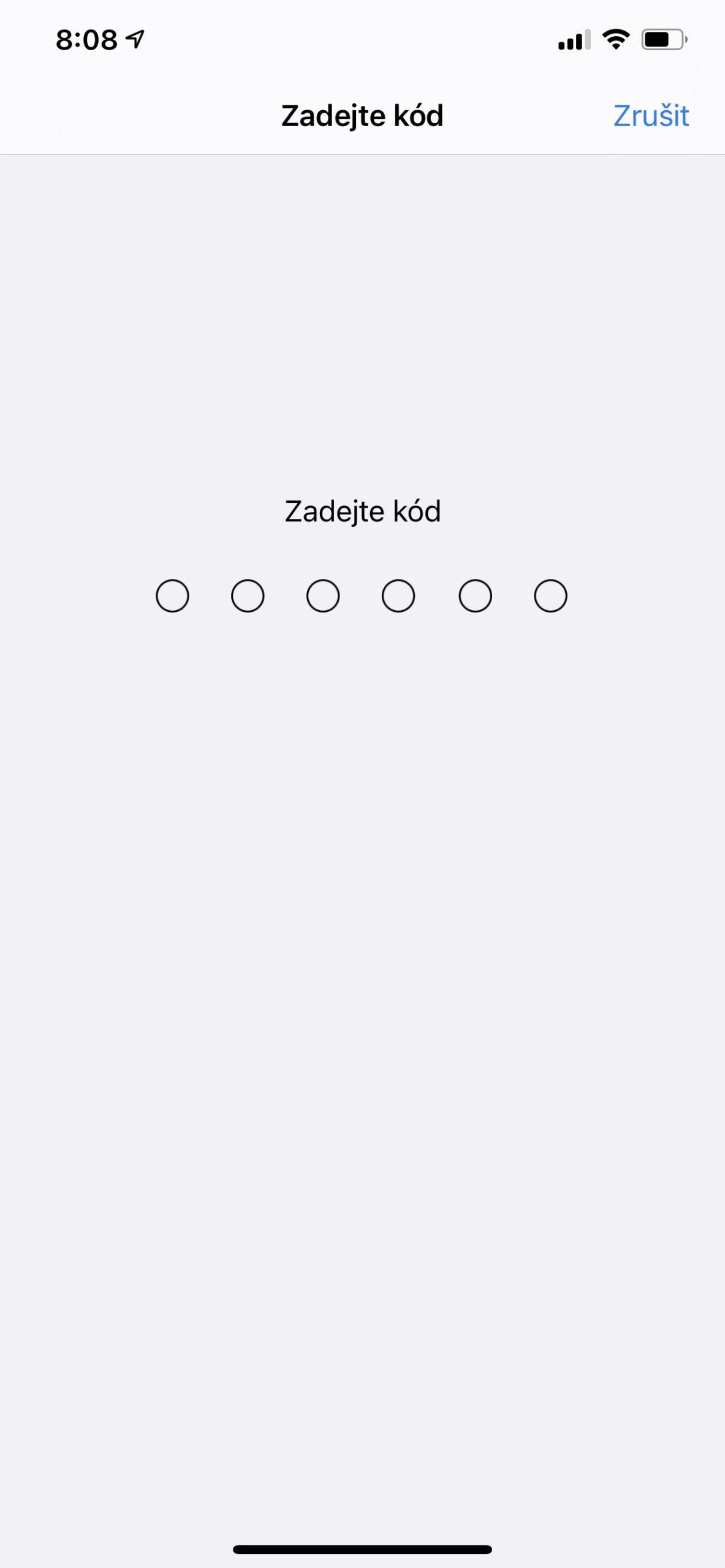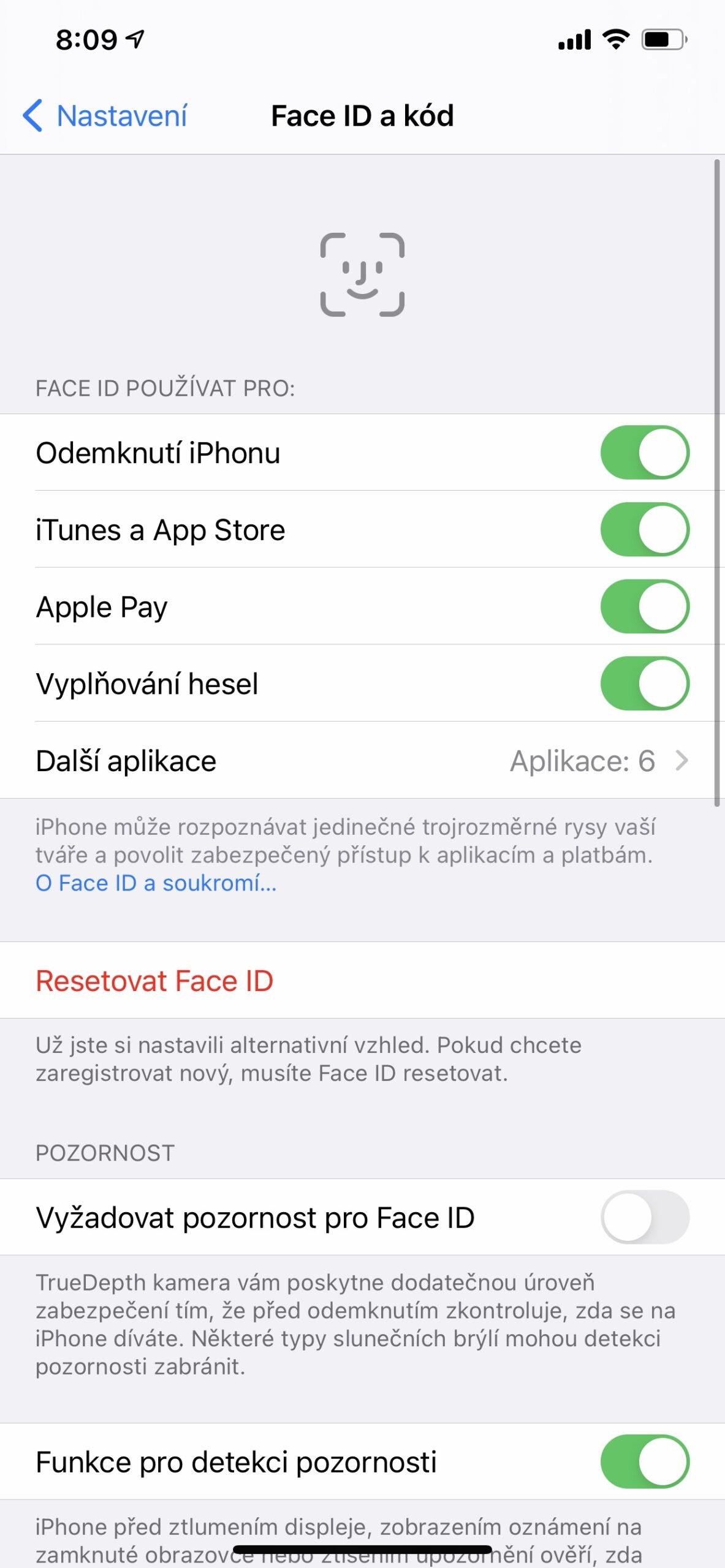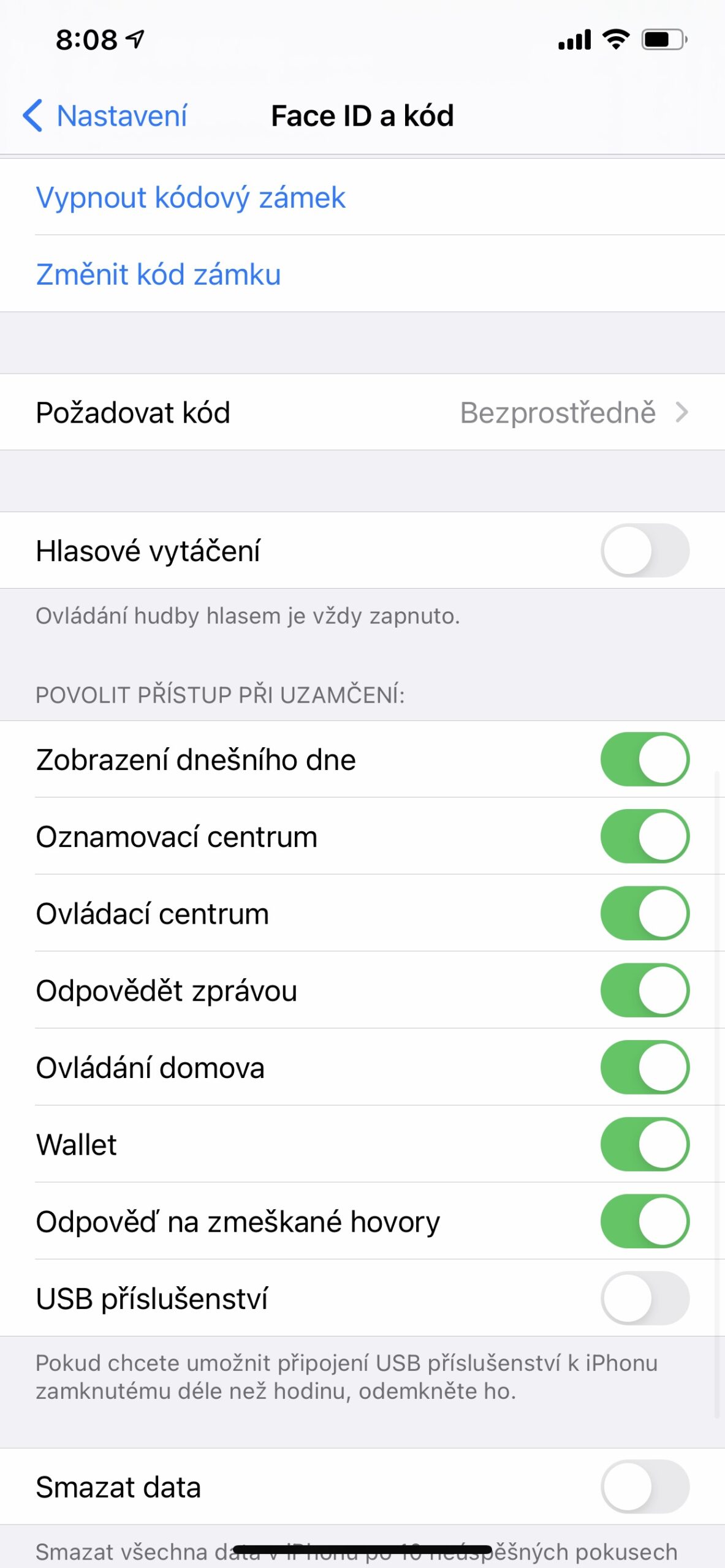iPhone thiab Apple tau cog lus los tiv thaiv koj cov ntaub ntawv thiab kev ceev ntiag tug. Qhov ntawd kuj yog vim li cas nws thiaj li muaj kev ruaj ntseg zoo los pab tiv thaiv lwm tus neeg los ntawm kev nkag mus rau koj cov ntaub ntawv iPhone thiab iCloud. Kev tiv thaiv kev ceev ntiag tug tam sim no yog li sim txo qis cov ntaub ntawv uas lwm tus kuj muaj txog koj (feem ntau cov ntawv thov), thiab tso cai rau koj los txiav txim siab seb cov ntaub ntawv twg hais txog koj tus kheej koj xav qhia thiab qhov twg, ntawm qhov tsis sib xws, koj tsis ua. Txhua yam ntawm no hloov pauv ntawm Apple ID.
Nws yuav yog txaus siab rau koj

Koj siv tus lej no nkag mus rau Apple cov kev pabcuam hauv App Store, Apple Music, iCloud, iMessage, FaceTim, thiab ntau dua. Nws muaj tus email chaw nyob thiab tus password koj siv los nkag rau hauv. Tab sis nws kuj suav nrog koj qhov kev tiv tauj, kev them nyiaj thiab cov ntaub ntawv kev nyab xeeb uas koj siv rau txhua qhov kev pabcuam Apple. Nws thov tiv thaiv koj Apple ID siv cov qauv kev ruaj ntseg siab tshaj plaws. Nws tsuas yog xav qhia tias koj cov ntaub ntawv yuav tsis ntws los ntawm nws, thiab lub luag haujlwm ntawm qhov ua tau "xws" yog qhov zoo rau cov neeg siv - piv txwv li rau koj. Nws yog nyob ntawm koj kom ntseeg tau tias koj Apple ID thiab lwm yam ntaub ntawv tus kheej tsis poob rau hauv tes tsis raug.
Ib tug passcode yog lub hauv paus ntawm iPhone kev ruaj ntseg. Nov yog yuav ua li cas teem nws:
Tsis txhob / Ua kom koj tus Apple ID muaj kev nyab xeeb
- Tsis txhob muab koj tus Apple ID rau lwm tus, tsis yog tsev neeg.
- Txhawm rau sib qhia kev yuav khoom, kev tso npe, siv daim ntawv qhia hnub sib koom, thiab lwm yam yam tsis tau sib koom Apple ID, teeb tsa tsev neeg sib koom.
- Tsis txhob qhia koj tus password, cov lus teb rau cov lus nug txog kev ruaj ntseg, cov lej pov thawj, cov yuam sij rov qab, lossis lwm yam ntaub ntawv ntxaws txog kev ruaj ntseg ntawm tus account. Apple yeej tsis nug koj txog cov ntaub ntawv no, yog tias lwm tus ua, koj yuav tsum ua tib zoo mloog.
- Yog tias koj nkag mus rau nplooj ntawv Apple ID account, koj nyob hauv web browser xyuas tias qhov chaw nyob teb qhia tau hais tias lub xauv icon. Qhov no lees paub tias kev sib txuas yog encrypted thiab ruaj ntseg.
- Yog tias koj siv lub computer pej xeem, ib txwm teev tawm thaum koj ua tiav, tiv thaiv lwm tus neeg los ntawm kev nkag mus rau koj tus account. Tsis tas li, tau kawg, TSIS TXHOB qhib autofill lossis txuag koj tus lej nkag lossis tus password ntawm cov tshuab no.
- Ceev faj ntawm phishing scams. Tau kawg, tsis txhob nyem rau ntawm cov kev sib txuas hauv email thiab cov ntawv xov xwm, thiab tsis txhob muab cov ntaub ntawv ntiag tug rau cov vev xaib uas koj tsis paub meej txog.
- Tsis txhob siv koj tus Apple ID password rau lwm tus account online. Tsim ib qho tshiab, lossis siv ib qho uas tau tsim los ntawm ntau yam kev pabcuam (1Password, thiab lwm yam).
 Adam Kos
Adam Kos